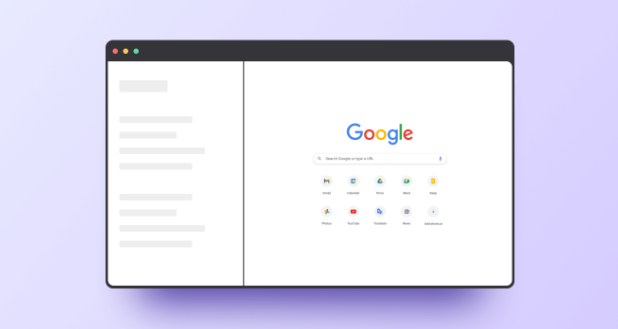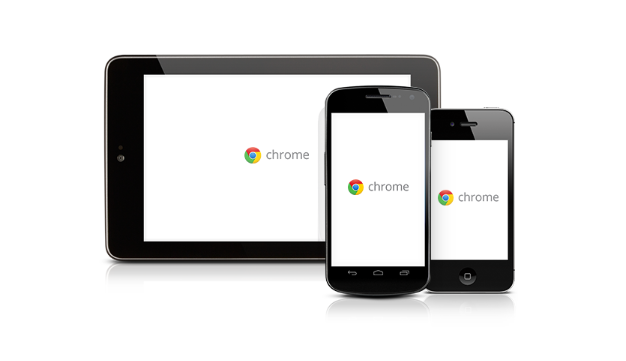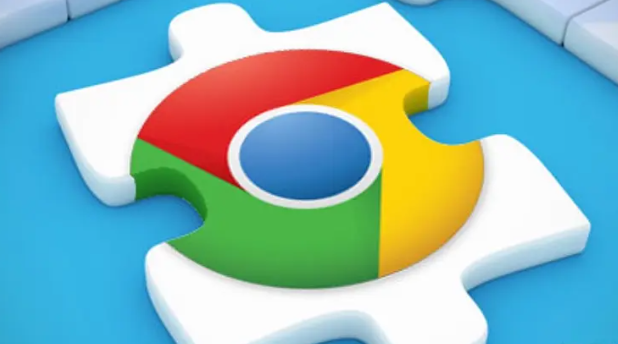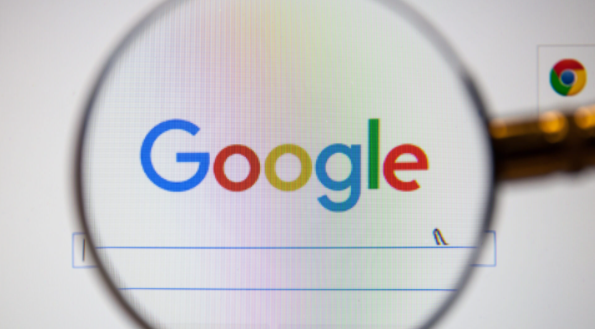
准备工作
在开始操作之前,请确保你已经正常登录到需要查看密码的Chrome浏览器用户账户中。因为浏览器为了保护用户的隐私和安全,只有登录状态下才能查看相关密码信息。
具体操作步骤
1. 打开Chrome浏览器:在电脑桌面上找到Chrome浏览器的图标,双击打开浏览器。等待浏览器完全启动并加载完成。
2. 进入设置页面:在浏览器窗口的右上角,点击三个竖点组成的菜单按钮。在下拉菜单中,选择“设置”选项。这将打开一个新的页面,展示Chrome浏览器的各种设置选项。
3. 找到密码管理选项:在设置页面中,向下滚动鼠标滚轮,找到并点击“自动填充”选项。在自动填充的相关设置中,再点击“密码”选项。这个页面会显示所有已保存的网站密码信息。
4. 查看具体密码:在密码管理页面中,你可以看到列出了所有已保存密码的网站名称。找到你想要查看密码的具体网站,在其右侧会有一个眼睛图标。点击该眼睛图标,系统可能会要求你输入当前登录Chrome浏览器的用户账户密码进行身份验证。输入正确的密码后,即可显示该网站对应的保存密码。
注意事项
- 保护隐私安全:由于查看密码涉及到个人隐私和账户安全问题,建议在查看密码时确保周围环境安全,避免他人窥视。同时,不要轻易将密码信息泄露给他人,以免造成不必要的损失。
- 定期更新密码:为了保障账户安全,建议定期更新重要网站的登录密码,并采用强密码组合,包含字母、数字和特殊字符等。
通过以上简单的操作步骤,你就可以轻松查看Chrome浏览器中存储的所有密码了。希望这篇教程能够帮助到你,让你在使用浏览器时更加得心应手。